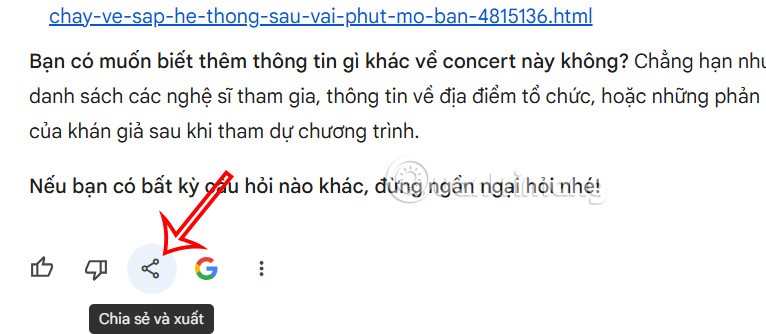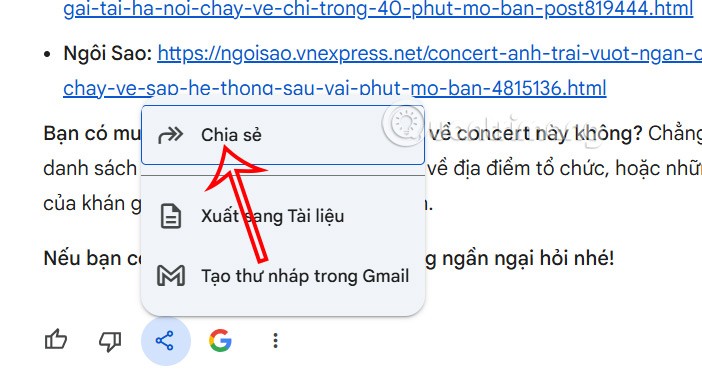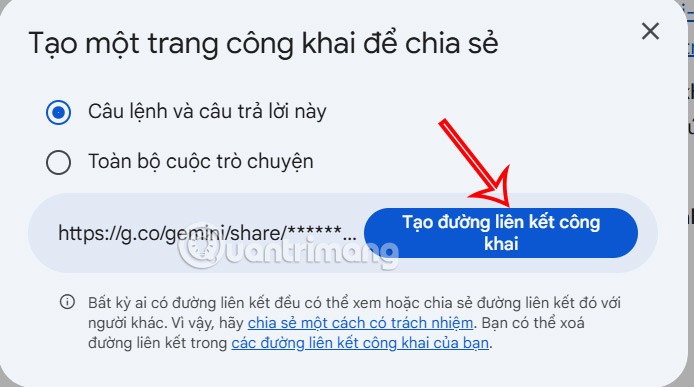Google Gemini consente ora agli utenti di condividere le proprie conversazioni con altri tramite un collegamento pubblico, in modo simile alla condivisione delle chat su ChatGPT . Gli utenti possono condividere una singola risposta o l'intera conversazione e modificare il titolo durante la condivisione. Chiunque abbia il link può accedere al contenuto della chat, anche se non condividi direttamente il link con quella persona. Ecco le istruzioni per condividere le chat Gemini.
Come condividere la chat Gemini tramite link
Fase 1:
Accediamo a Gemini e poi chattiamo con Gemini come al solito. Successivamente, seleziona la conversazione che vuoi inviare ad altri e clicca sull'icona di condivisione come mostrato.
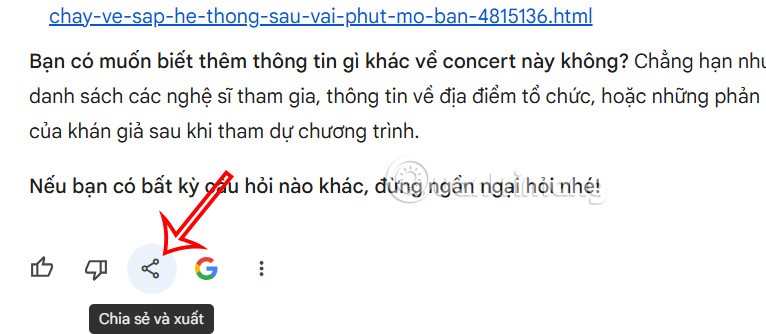
Fase 2:
A questo punto, l'utente vedrà diverse opzioni per condividere la chat Gemini, come mostrato di seguito. Per farlo faremo clic su Condividi .
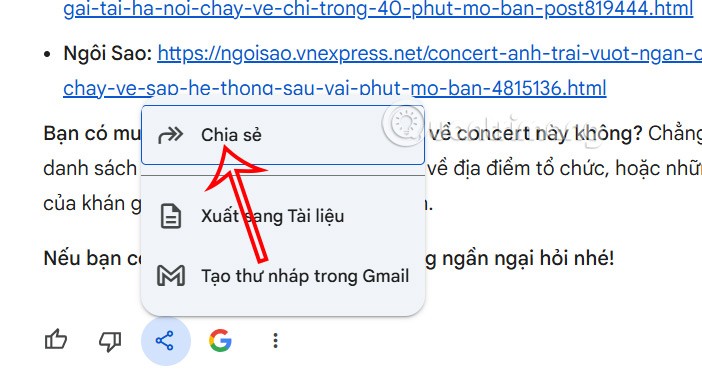
Fase 3:
All'utente verrà ora chiesto se desidera condividere una singola chat di Gemini o l'intera chat che sta attualmente avendo con Gemini. Scegliamo la necessità di condividere la chat su Gemini e poi selezioniamo Crea collegamento pubblico . Il collegamento alla chat è stato copiato negli appunti.
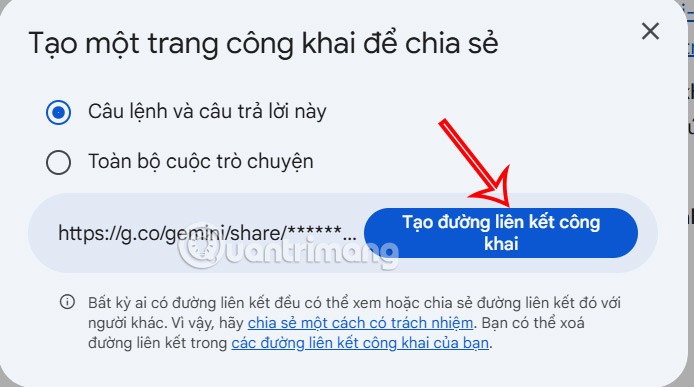
Fase 4:
La persona che riceve il link al momento dell'accesso può continuare a partecipare a questa conversazione: clicca su Continua questa conversazione e il gioco è fatto.